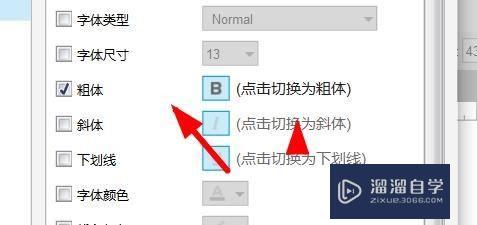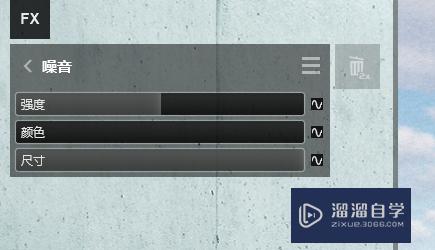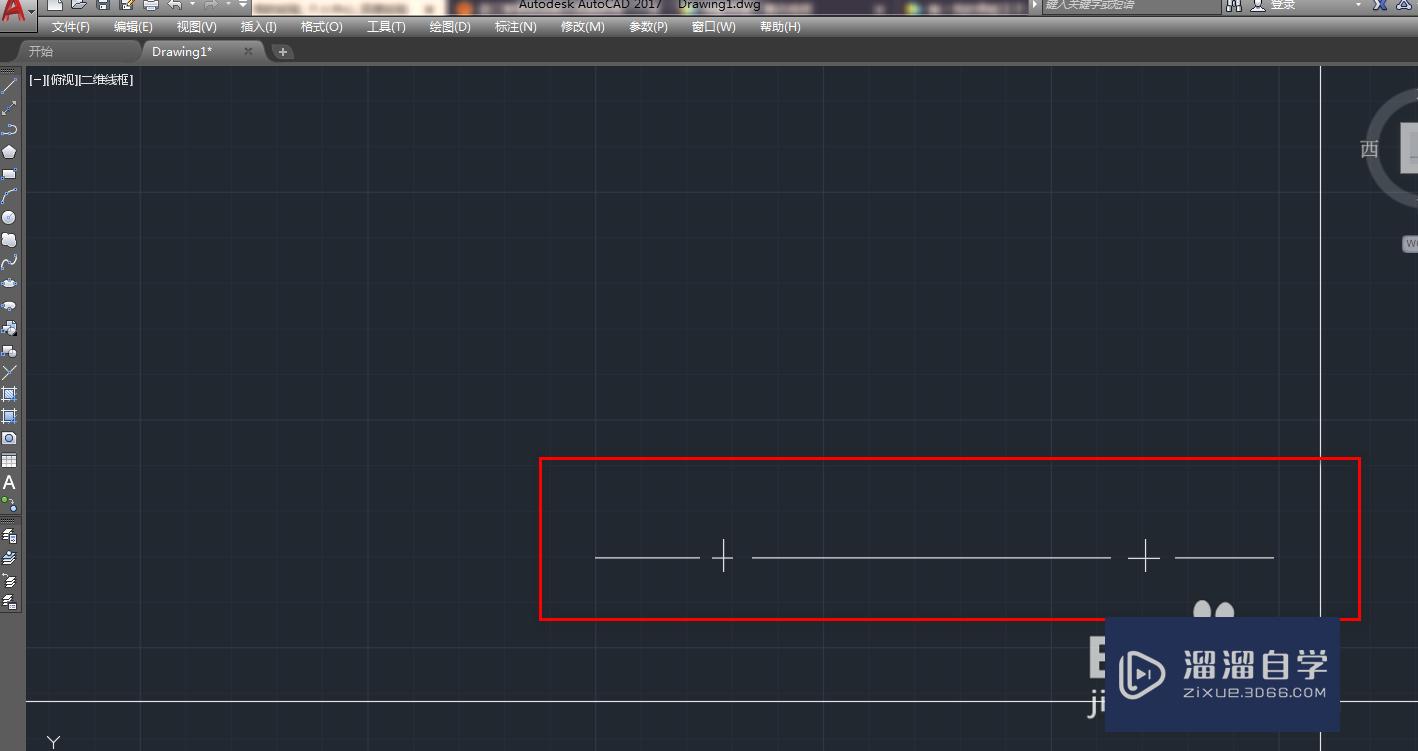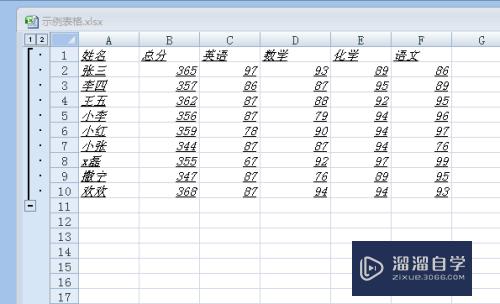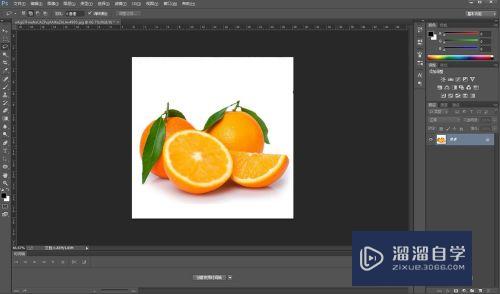CAD怎么让两条直线的交点(cad两条直线如何在交点处闭合)优质
CAD能以多种方式创建直线。圆。椭圆。多边形。条样曲线等基本图形对象。CAD绘图的基础就是线条。有时候线条没有交接在一起。那么CAD怎么让两条直线的交点?通过CAD的工具即可轻松做到。详细办法如下:
对于“CAD”还有不懂的地方。点击这里了解更多关于“CAD”课程>>
工具/软件
硬件型号:华硕(ASUS)S500
系统版本:Windows7
所需软件:CAD2007
方法/步骤
第1步
打开AUTOCAD软件。在“格式”菜单中选择“点样式”命令。
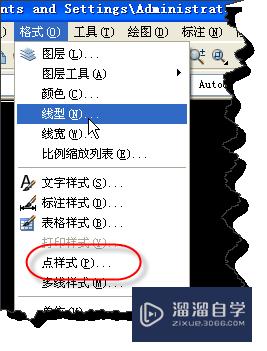
第2步
在“点样式”窗口中选择第四个点样式。我这里选择点样式的目的主要是让点可见。

第3步
右击对象捕捉在弹出的菜单中选择“设置”命令。

第4步
如图所示。选择其中三个点捕捉。端点。交点和延伸。
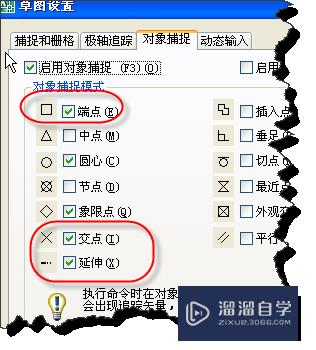
第5步
在命令行中输入PO命令。这个时候捕捉一个端点。移动鼠标会产生一个虚线。
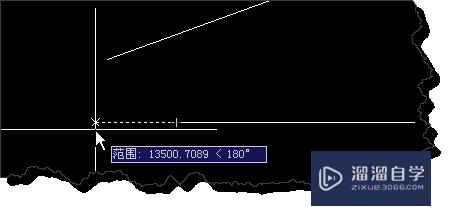
第6步
再在另外一直线的端点。移动鼠标会产生一个虚线
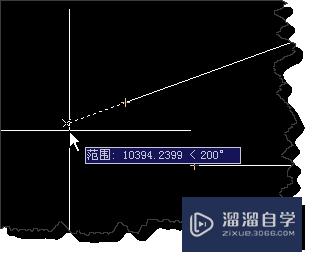
第7步
这个时候。移动鼠标到交点的时候。你会交点会自动捕捉了。
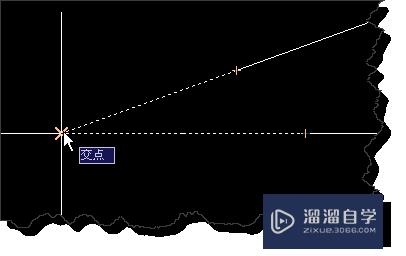
第8步
捕捉的交点再点击就可以绘制出交点了。
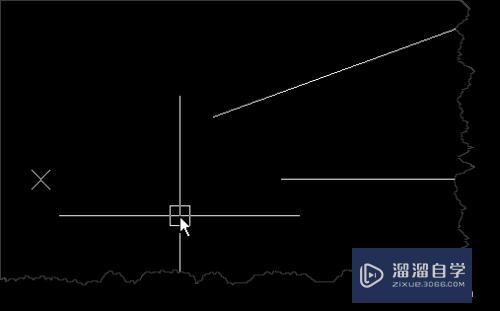
以上关于“CAD怎么让两条直线的交点(cad两条直线如何在交点处闭合)”的内容小渲今天就介绍到这里。希望这篇文章能够帮助到小伙伴们解决问题。如果觉得教程不详细的话。可以在本站搜索相关的教程学习哦!
更多精选教程文章推荐
以上是由资深渲染大师 小渲 整理编辑的,如果觉得对你有帮助,可以收藏或分享给身边的人
本文标题:CAD怎么让两条直线的交点(cad两条直线如何在交点处闭合)
本文地址:http://www.hszkedu.com/74044.html ,转载请注明来源:云渲染教程网
友情提示:本站内容均为网友发布,并不代表本站立场,如果本站的信息无意侵犯了您的版权,请联系我们及时处理,分享目的仅供大家学习与参考,不代表云渲染农场的立场!
本文地址:http://www.hszkedu.com/74044.html ,转载请注明来源:云渲染教程网
友情提示:本站内容均为网友发布,并不代表本站立场,如果本站的信息无意侵犯了您的版权,请联系我们及时处理,分享目的仅供大家学习与参考,不代表云渲染农场的立场!